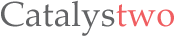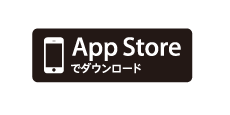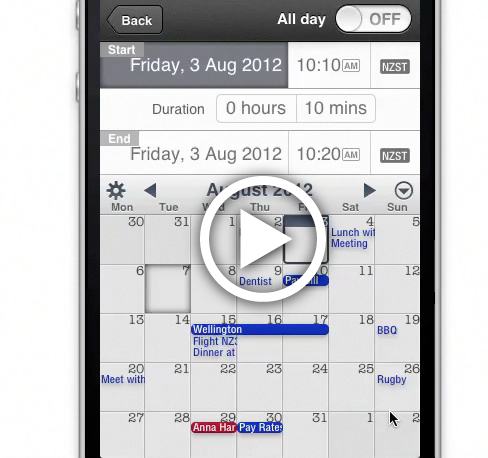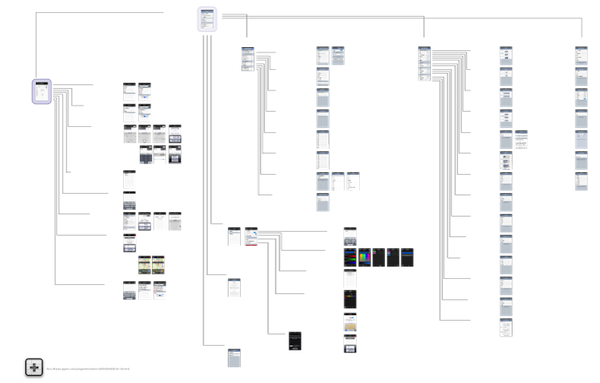リマインダー+
"リマインダー+"を使うと、Appleのリマインダーアプリにもっと簡単に項目を追加することができます。
✔起動してすぐに入力態勢。
✔タイトルをプリセットから簡単選択
✔デフォルトアラーム
✔豊富なカスタマイズ性能
リマインダー +
リマインダーアプリの横に置いておいて、新規追加のときはリマインダー+をタップすると便利です。
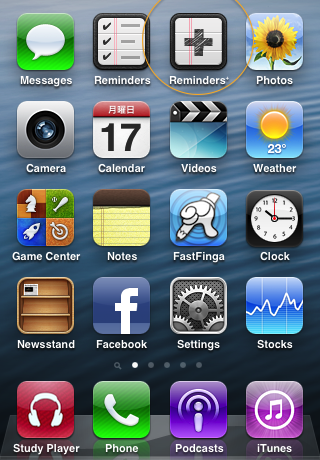
アプリを開くとこの画面がひらきます。新規リマインダー項目が既に作成された状態で、入力を待ちます。
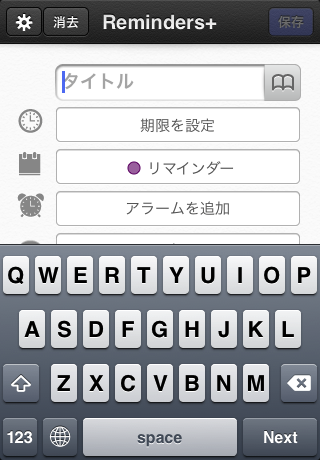
ブックマークボタンをタップすると、入力をショートカットするメニューがひらき、予め登録したよく使うタイトルをワンタップで入力できます。
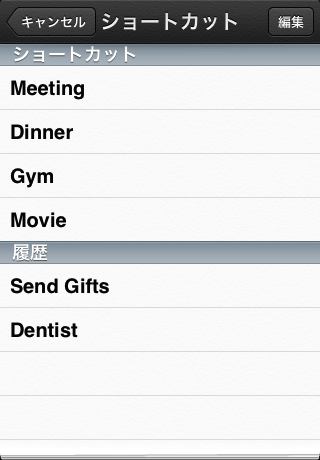
ショートカットの編集画面
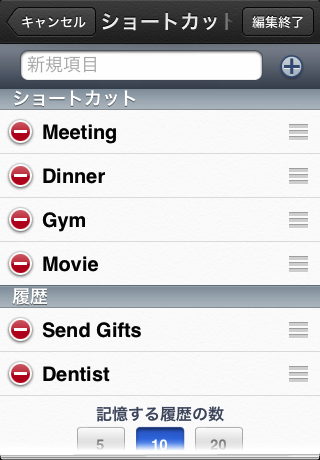
期限を選択するときは…
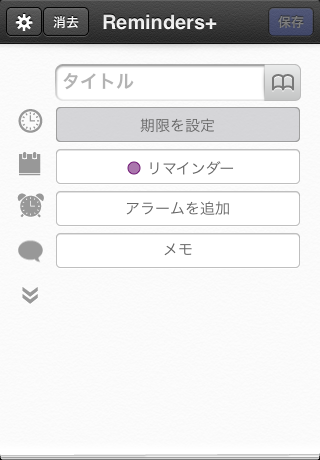
日を選択するときは、カレンダーとリマインダーに登録したイベントが見えて便利です。
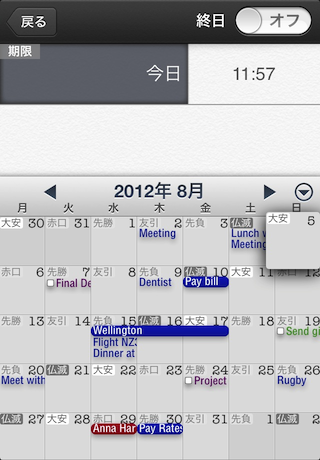
上にスワイプすると、アニメーションで全画面表示になります。
CCalと同じく、スクロール表示もできます。月またぎでも境界無く表示できます。
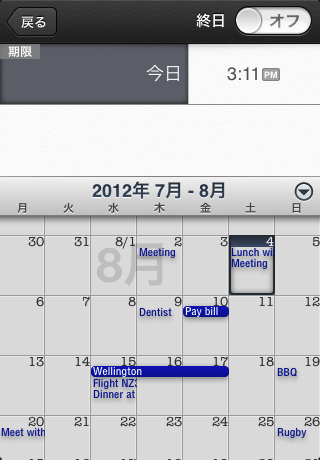
六曜表示にも対応
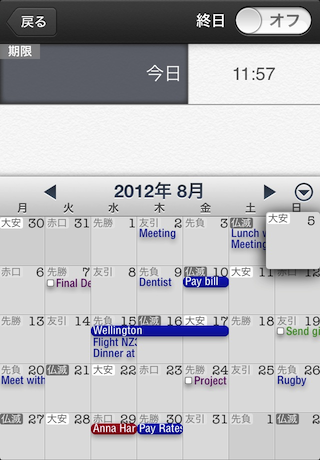
時刻はテンキーを使って簡単入力。午後5時50分なら、550pmとタップします(12時間時計表示の場合。)
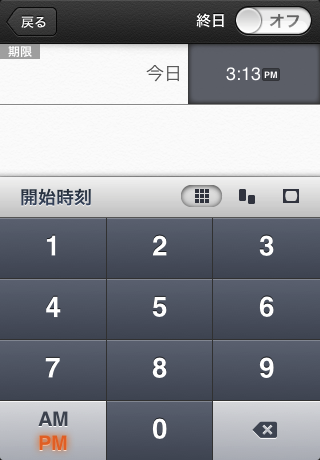
他のカレンダーイベント及びリマインダーの期限を見ながら時刻の調整も簡単。
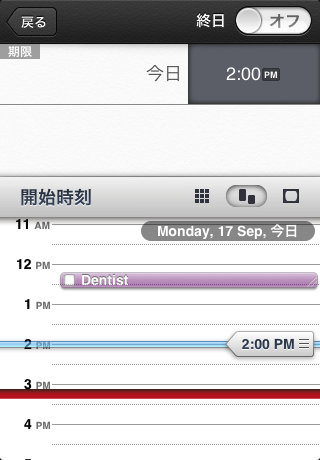
もしホイールの方がお好きなら、ホイールでも入力できます。
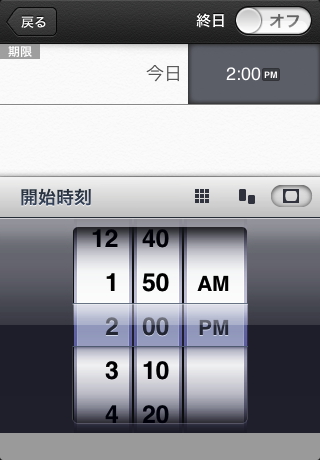
横向きにも対応。
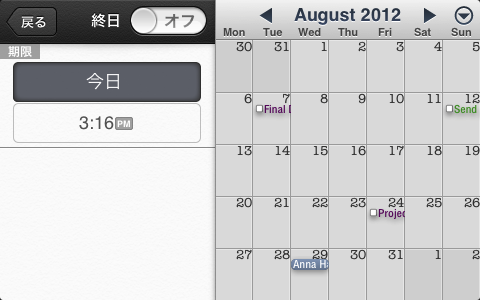
アラームの設定画面。
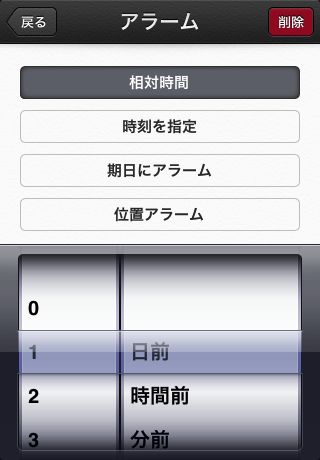
位置アラームを設定することができます。指定した場所に到着したとき、出発するときに、リマインダーのアラームを鳴らすことができます。GPSの誤差がありますので、半径の設定の際には注意してください。
まずはピンをドロップして…
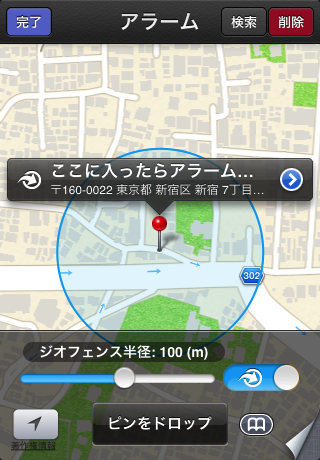
スライダーで半径、右下のスイッチで出たときと入ったときの切り替えを行います。
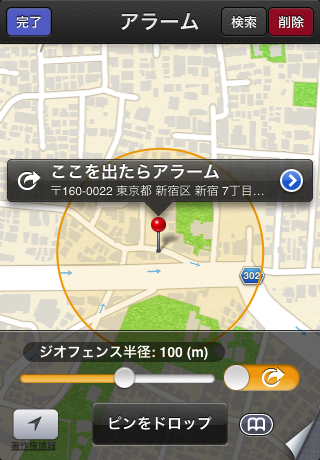
設定画面。変更できる機能一覧についてはこのページ一番下のPDFをご参照下さい。
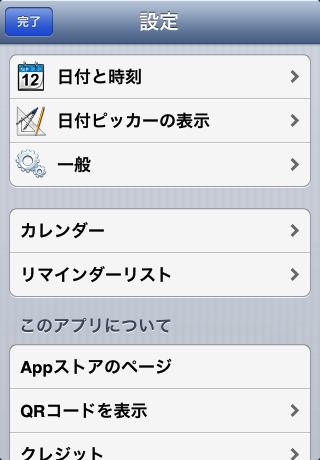
カレンダーappとリマインダーappのリマインダーリストの一覧を表示,編集することができます。
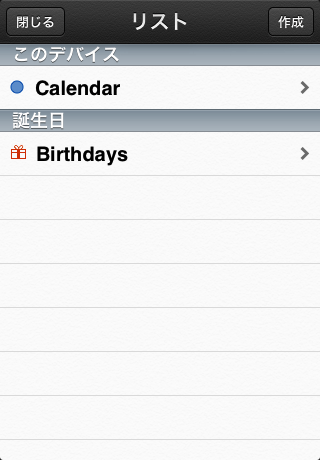
カレンダーのテーマカラーは好きな色に設定できます。システムで決められた色に限られません。
この色はカレンダーアプリの方にも反映されます。
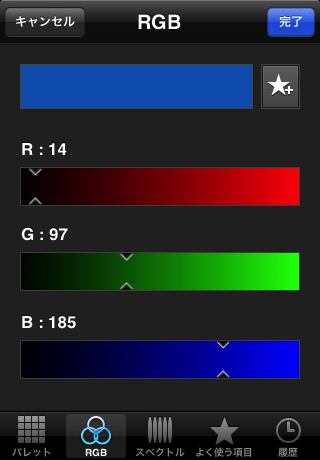
アプリを開いたら、まず最初になにを入力するか、設定できます。
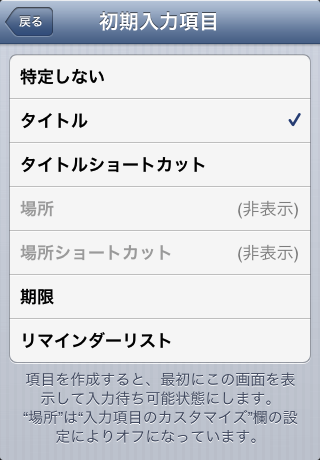
例えばタイトルショートカットを選択すると、アプリを起動するといきなり下の画面になります。あらかじめ決まったタイトルを入力する場合が多ければ、すぐにワンタップで入力できるので便利。
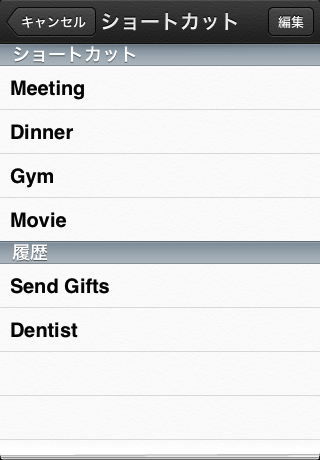
普段使わない入力項目を隠しておくことができます。「場所」と「URL」は、デフォルトでは非表示です。設定できますが、リマインダーAppでは表示することができません。
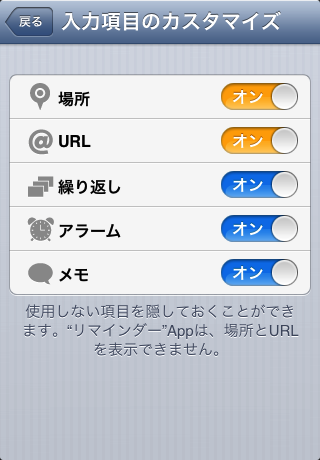
スクリーンマップ
クリックするとPDFで拡大します。